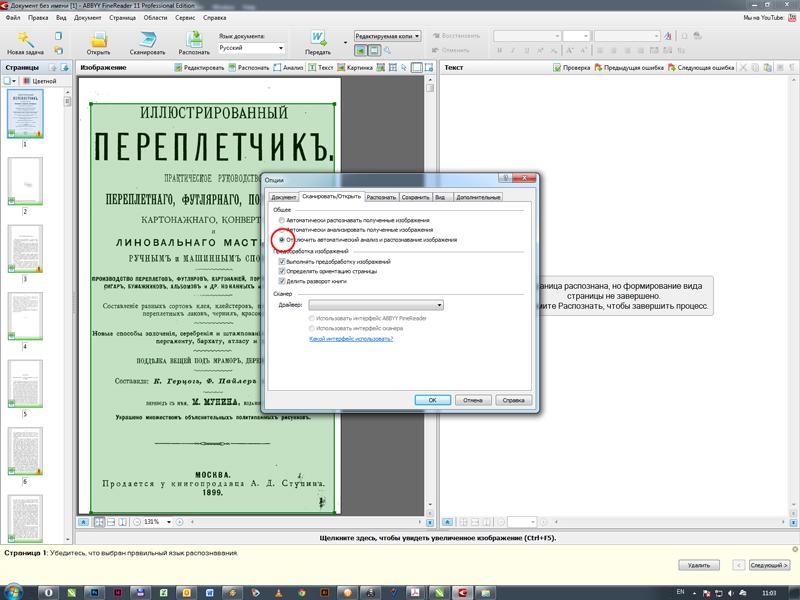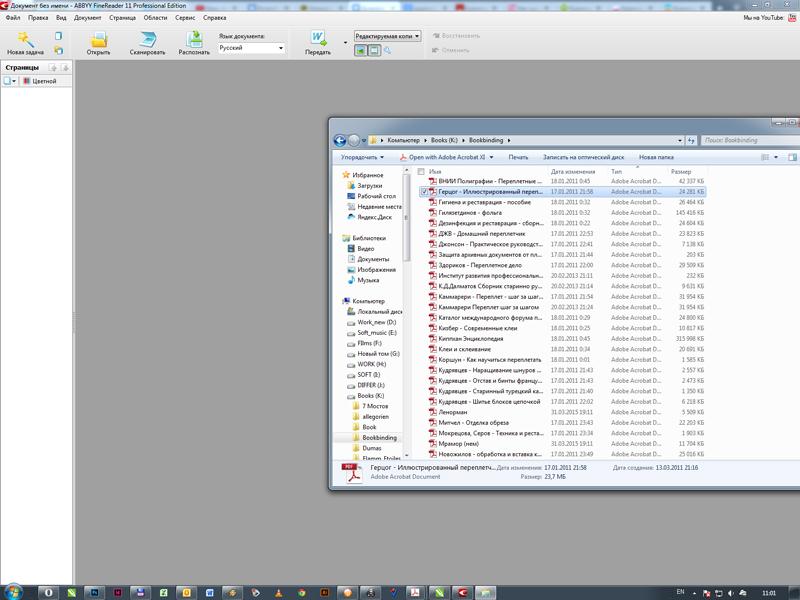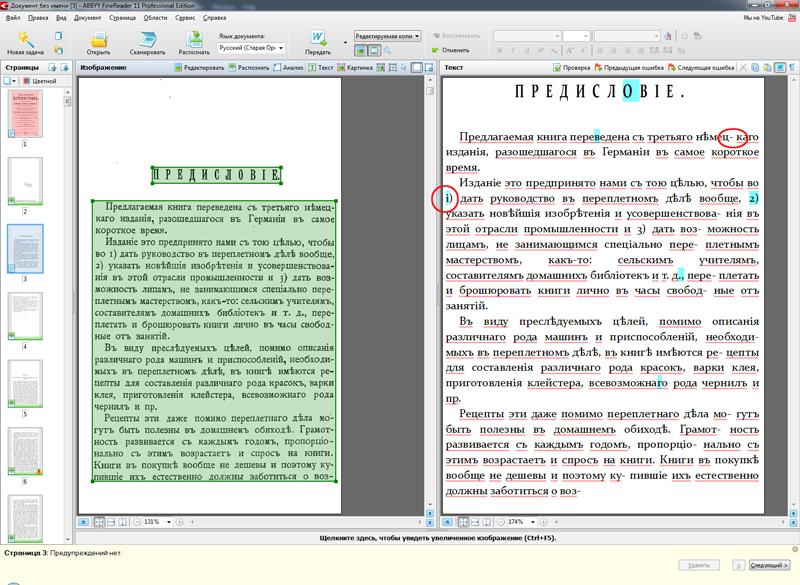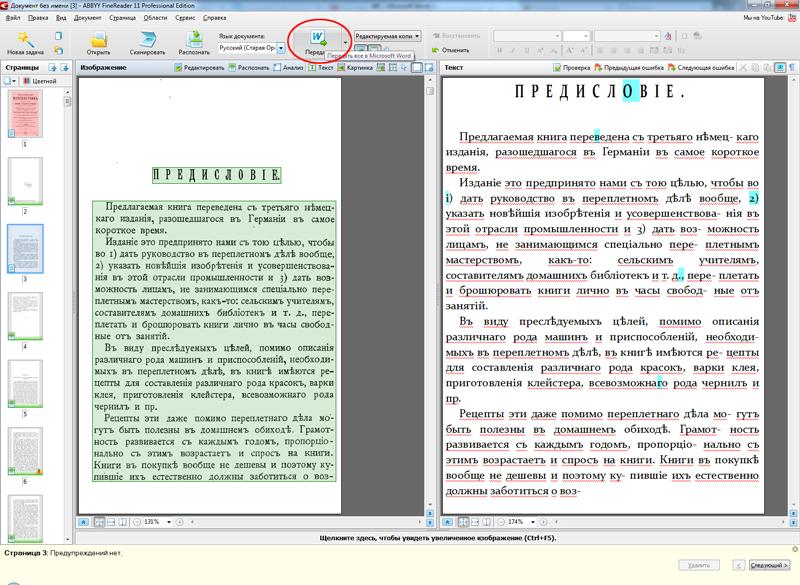Основы работы в FineReader
Решил продолжить небольшой цикл статей по основам программ, которые могут пригодиться переплетчику. Сегодня (по просьбам трудящихся) на очереди основы программы FineReader.
Ни для кого не секрет, что периодически в нашей работе возникает необходимость допечатки страниц, а то и изготовления репринта (хотя бы для себя). Часто качество книг, найденных в сети, не позволяет сделать качественную распечатку. В таком случае можно пойти более долгим, но более качественным путем – распознать найденный текст. Да, подобная работа – не для слабонервных )) Плохие сканы распознаются плохо и нуждаются в тщательном вычитывании и правке. Это долго и нудно… Зато на выходе – качественный текст, а не слепая распечатка плохонького pdf’а.
Приступим. Работу программы буду описывать на примере 11 версии. Где ее искать, говорить не буду )))
1. Первый запуск после установки.
Единственное, что рекомендую сделать – открыть меню “Сервис” – “Опции” – закладка “Сканировать/Открыть” и включить пункт “Отключить автоматический анализ и распознавание”. Это сэкономит вам немного времени при работе с документом, т.к. он не будет автоматически распознаваться при открытии.
2. Открываем документ. В данном случае это – «Переплетчик» Герцога. Выбран намеренно, чтоб показать особенности работы с дореформенной орфографией. Документ можно просто перетащить мышкой в окно ФайнРидера из Проводника (можно по стандартному пути: «Файл» – «Открыть PDF/изображение»). Программа в процессе может ругаться на отсутствие распознаваемых символов на странице (иллюстрации) или низкое разрешение изображений. Игнорируйте. Но держите в голове: если программа слишком часто ругается на низкое качество изображений, то правок потребуется, скорее всего, очень много.
3. Выбираем язык распознавания. Нам нужен русский дореформенный для уверенного распознавания символов, типа «ять». Открываем выпадающее меню «Язык документа». Выбираем «Выбор языков». В открывшемся списке находим «Русский (старая орфография)», ставим галочку. Просто «Русский» можно отключить.
4. Приступаем к распознаванию текста. Можно просто выбрать меню «Документ» – «Распознать». В этом случае распознается весь документ, используя то деление на области, которое программа автоматически сделала. Как правило, чаще всего, этого достаточно. Если же в документе есть страницы, деление которых вам не слишком нравится (перепутаны столбцы, например и т.п.), то это можно поправить позже. Пока же просто делаем распознавание документа.
5. Документ распознан. Приступаем к самой долгой части работы – вычитке и правке текста. Если скан был хорошим, много времени это не займет. Если же на скане присутствовали геометрические искажения, слишком светлые и слишком темные области, потребуется поработать руками. В правом окне читаем распознанный результат и исправляем найденные ошибки. Рекомендую сразу удалять распознанные переносы, т.к. при дальнейшей переверстке текста они будут только мешать.
6. Не забывайте сохранять результат. Для этого сразу после распознавания текста выберите «Файл» – «Сохранить документ FineReader». Эта операция одноразовая. Впоследствии документ сохраняется автоматически при переходе на следующую страницу. ВАЖНО! Предыдущие версии программы не понимают формат последующих версий.
7. По завершении правок сохраните распознанный текст в формате, который позволит дальнейшую работу с ним. Например, формат Microsoft Word. Для этого выберите кнопку «Передать все в Microsoft Word».
8. Автоматически откроется Word с вашим текстом. Сохраните файл. Теперь можно приступать к его верстке в InDesign, для чего вы можете использовать нашу краткую методичку (https://vk.com/doc-50206222_384838988?dl=46ae2eaa24a70389e9).